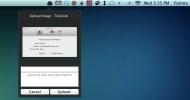FinderPop: Acesse a área de trabalho, aplicativos e pastas personalizadas de qualquer lugar no Mac
FinderPop é uma aplicação que se estende menus contextuais usando seus próprios itens de pasta personalizados. A versão mais recente 2.4 suporta o Mac Snow Leopard e o Mac OS X 10.7 Lion, apresentando inúmeras novas opções para acessar o Desktop, imagens de disco montadas, processos e itens selecionados pelo usuário que residem em seu computador. FinderPop Items pasta. Para aqueles que não estão familiarizados com o FinderPop, ele adiciona opções e menus convenientes ao padrão do Mac OS X menu de contexto, permitindo que os usuários acessem rapidamente itens da área de trabalho, processos e arquivos e pastas
Ao contrário de outros extensores de menus de contexto do Mac OS X, ele oferece um iniciador rápido que pode ser acessado clicando em qualquer lugar da barra de menus do sistema. O FinderPop é personalizável em termos de como você deseja acessar itens no menu. Você pode optar por ajustar sua aparência e especificar quando chamar o menu, ativar / desativar o submenu Desktop e alterar o número padrão de itens a serem lembrados e assim por diante.
O aplicativo vem como um painel de preferências, ou seja, prefpane formato de arquivo. Assim, ele se integra diretamente às Preferências do Sistema. Uma vez instalado, clique em FinderPop em System Preference para acessar as preferências. Em Preferências, você pode desativar completamente todos os menus e submenus do FinderPop, abaixo da barra de pesquisa. Em Preferências, você pode alterar as opções genéricas de aparência e aplicativo e adicionar arquivos e pastas à pasta FinderPop Items, que estará acessível no menu de contexto do botão direito do mouse.
Começando com Aparência, você pode alternar Itens incorporados no menu de contexto e mostrar apenas aplicativos que podem abrir a seleção opções, ativar / desativar o uso de ícones personalizados nos submenus FinderPop, mostrar e ocultar arquivos de ponto e itens invisíveis, etc. Também permite alterar o tamanho da fonte do FinderPop Menu e a ordem de classificação dos itens do FinderPop Menu.

A guia Opções trata da adição e remoção dos submenus Conteúdo, Área de trabalho e Processos. Você pode ativar a opção para mostrar submenus ao pressionar a tecla Shift, definir Atraso pop-up sem controle do Finder, altere o número de itens para Lembrar, etc.
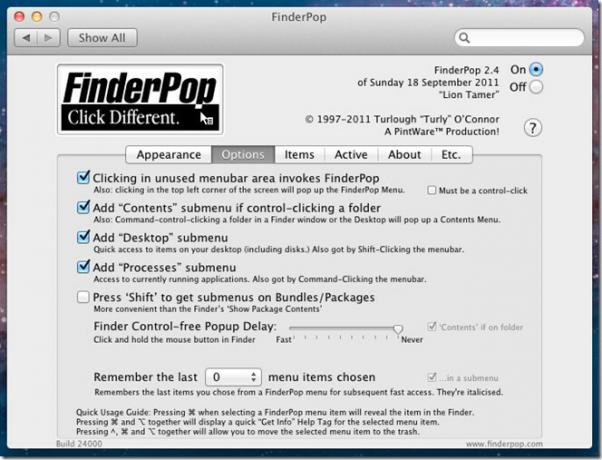
Acessar FinderPop Items pasta, vá para a guia Itens. Clique Mostrar pasta Find ItemsPop Items para revelá-lo. Você pode criar aliases para aplicativos, pastas e arquivos que você usa com mais freqüência. Se você inserir uma subpasta na pasta FolderPop Items, ele criará um novo menu no Finder, clique com o botão direito do mouse no menu de contexto.

Depois de definir as configurações, feche as Preferências. Agora você pode acessar seus arquivos e pastas personalizados do FinderPop Items, itens da área de trabalho e visualizar e acessar os processos atuais, tudo no menu de contexto do botão direito do mouse.
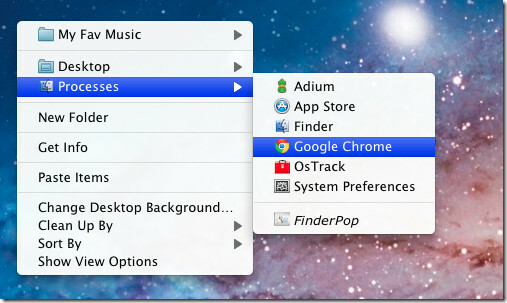
A subpasta adicionada à pasta FinderPop Items pode ser acessada no respectivo menu. Você pode usar a combinação de teclas de atalho Command + clique esquerdo para abrir o arquivo no Finder.
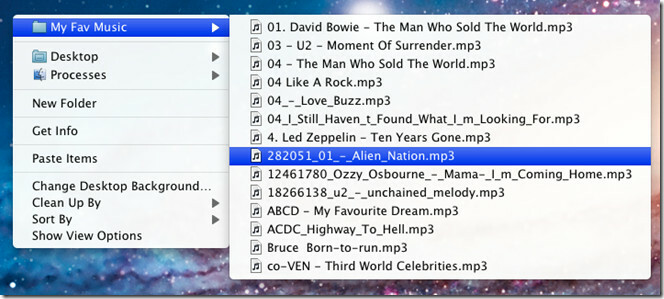
O iniciador rápido pode ser iniciado de qualquer lugar na barra de menus. Basta clicar em qualquer espaço vazio para acessar os menus Área de trabalho, Processos e pastas personalizadas.

O FinderPop adiciona algumas opções pequenas, porém úteis, aos itens do menu de contexto. Por exemplo, quando você mantém pressionada a tecla alt + command e passa o ponteiro do mouse sobre o item de menu de contexto, ele mostra as informações na tela do item em foco. Enquanto você mantém pressionada a tecla Ctrl + Alt + Command, ele envia o item focado diretamente para o Mac OS X Trash. O FinderPop funciona em todas as versões do Mac OS X.
Baixar FinderPop
Pesquisa
Postagens Recentes
TinyGrab: capture capturas de tela usando a ferramenta nativa do Mac e faça o upload para a nuvem
No ano passado, revisamos TinyGrab para Windows, um aplicativo de c...
Obtenha a aparência de notificação de rosnado do Mountain Lion no Mac OS X Lion
O Leão da Montanha vai estrear em breve. Enquanto isso, muitos blog...
Dock Designer: personalize os fundos do Mac Dock e alterne entre 2D / 3D
Analisamos muitas ferramentas de personalização de Mac no passado; ...